Metoda konwersji FLV na M4V z najlepszym doświadczeniem użytkownika?
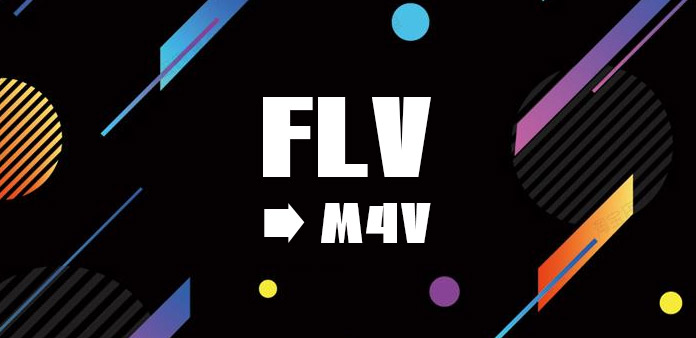
FLV to nowa generacja wideo, która jest używana przez wiele witryn do udostępniania, i jest to obecnie najszybciej rozwijający się i najczęściej używany format transmisji wideo. Ten format został opracowany w oparciu o algorytm kompresji firm Sorenson. Format FLV jest nie tylko łatwy do szybkiego zaimportowania do Flash, ale może odgrywać ważną rolę w ochronie praw autorskich i może być odtwarzany bez lokalnego odtwarzacza wideo Microsoft lub REAL.
M4V to standardowy format plików wideo stworzony przez firmę Apple. Ten format jest używany w przypadku urządzeń iPod, iPhone i PlayStation Portable. Ten format jest oparty na kodowaniu MPEG-4 drugiej edycji. M4V jest używany w sieciowych formatach wideo na żądanie oraz w formacie wideo urządzeń mobilnych, który jest specjalnym rodzajem formatu MP4. Sufiksem tego formatu jest .MP4 lub.M4V, jego kodowanie wideo przyjmuje H264 lub H264 / AVC, audio kodowanie przyjmuje AAC. Wykorzystując kodowanie H264 HD, w porównaniu do tradycyjnego On2 VP6, H263, Divx, itp., Może osiągnąć wyższą rozdzielczość przy mniejszej głośności.
Będziesz musiał stawić czoła problemowi, że nie może odtwarzać plików FLV, gdy chcesz cieszyć się ulubionymi filmami FLV na niektórych urządzeniach przenośnych. Musisz więc przekonwertować FLV na M4V, MP4, MOV itp. I Tipard FLV Converter jest najlepszym wyborem, aby spełnić twoje potrzeby. Pomoże Ci to łatwo przekonwertować FLV na MP4 i inne popularne formaty wideo.
Następnie przewodnik pokaże Ci, jak przekonwertować FLV na M4V na iPhone'a, iPada, iPoda itp. Dla lepszej przyjemności.
Załaduj plik do Tipard FLV Converter
Zainstaluj i uruchom Tipard FLV Converter, a następnie możesz importować pliki FLV, które chcesz przekonwertować, klikając przycisk „Plik” - „Dodaj wideo” lub „Dodaj folder”. Lub możesz przeciągnąć pliki bezpośrednio do programu.

Ustaw M4V jako format wyjściowy
Kliknij mały przycisk odwróconego trójkąta w polu profilu, pojawi się lista rozwijana „Profil” i wybierz M4V jako format wyjściowy. Lub możesz wybrać format M4V zgodny z odtwarzaczem multimediów jako format wyjściowy. Na przykład możesz ustawić format iPad M4V Video (.m4v), aby pasował do Twojego iPada.
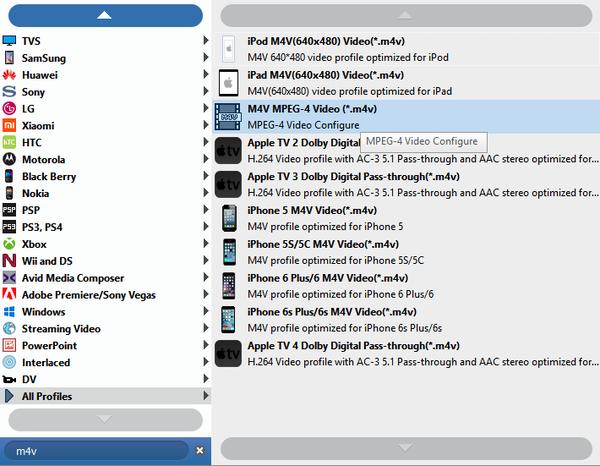
Ustawienia profilu
Możesz dostosować ustawienia profilu wyjściowego, aby poprawić jakość wideo. To potężne oprogramowanie konwertera FLV może pomóc w dostosowaniu zarówno ustawień wideo, takich jak koder, szybkość transmisji, rozdzielczość, liczba klatek i ustawienia audio, takich jak koder, częstotliwość próbkowania, kanały, prędkość transmisji.
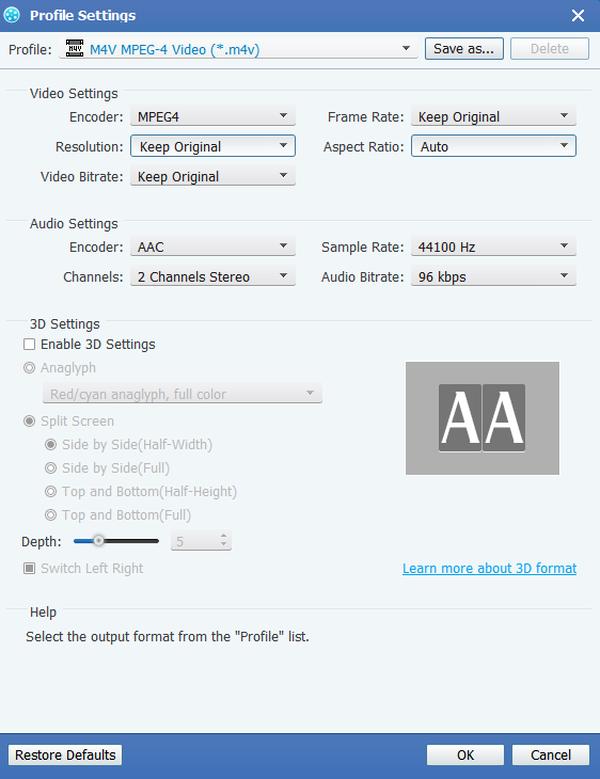
Edytuj filmy
Pozwala poprawić efekt wideo poprzez dostosowanie jasności, nasycenia, kontrastu, odcienia i głośności filmów. Jednocześnie możesz przyciąć region gry, połączyć kilka plików w jeden, przyciąć długość wideo, a także znak wodny, aby film był wyjątkowy.

Konwertuj FLV na M4V
Po wszystkich ustawieniach kliknij przycisk Konwertuj, aby przekonwertować wideo FLV do formatu M4V, po chwili otrzymasz filmy o wysokiej jakości.








